在您的家庭助理前端导航到设置- >附加组件- >附加存储(右下) 。
单击右上角的3点菜单... >存储库,然后添加此存储库的URL:https://github.com/sabeechen/hassio-google-google-drive-backup
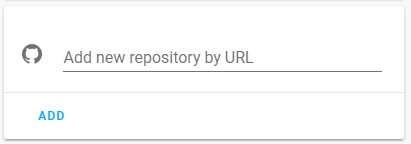
重新加载页面,向下滚动以找到新的存储库,然后单击名为“ Home Assistant Google Drive Backup”的新附加组件:
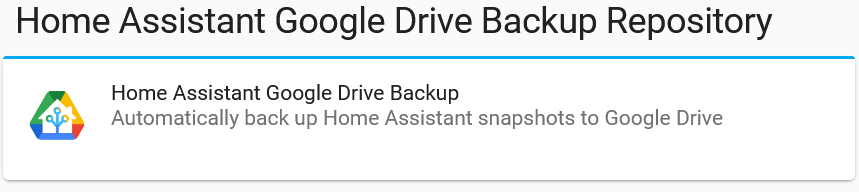
注意:家庭助理在后台加载存储库,新项目不会总是自动显示。您可能需要等待几秒钟,然后“硬介绍”该页面才能显示。在大多数浏览器上,键盘快捷键是CTRL+F5。如果仍然没有出现,请清除浏览器的缓存,然后就应该。
单击安装并给它几分钟以完成下载。
单击“开始” ,给它几秒钟以旋转,然后单击出现的Open Web UI按钮。
“入门”页面将告诉您您拥有多少备份以及将其连接到Google Drive之后将对它们进行什么。您可以单击Settings以通过附加组件更改这些选项(这是建议的方式,它们立即生效),或从安装附加组件的页面上更新它们(如下所述)生效)。
Authenticate with Drive ,将附加组件与您的Google Drive帐户链接。另外,您可以生成自己的Google API凭据,尽管该过程并不简单。
您应该自动重定向到备份状态页面。在这里,您可以进行新的备份,查看上传到Google Drive等的进度。您已经完成了!
启动插件后,您将有机会在将其连接到Google Drive之前,在插件的Web-UI中查看您的设置。建议以这种方式修改设置,因为UI使其变得容易并解释了每个选项的作用。
如果您仍然希望在YAML或通过主管中使用编辑设置,则可以在此处提供带有说明的可配置选项列表。
最有可能,是的。该插件专注于使备份简单,可靠,易于理解和得到良好的支持。当事情出现问题并解释如何修复时,它提供了明显的错误消息。它具有一个高档的裤子Web界面,您可以查看以了解情况的进展。为此,它可以自定义。它不能:
如果您想要高度自定义的备份策略,例如,您可能会与Automations和Samba Addon一起黑客入侵。这个项目始于我为自己做的,现在它成长为一个成熟的项目,〜100k人在世界范围内使用它。诡异的。我从没想过会承受社区压力,将UI转化为葡萄牙人,但是在这里我现在正在处理这些问题。
家庭助理因默默失败而臭名昭著,而您的备份并不是想发现的东西在错误的逗号之后使您无法打开房屋中的任何灯光。这就是为什么我添加了一些功能以使您通知您是否开始破裂的原因。如果附加组件遇到麻烦并落后于计划超过12个小时,您将以两种方式知道:
家庭助理UI中的通知
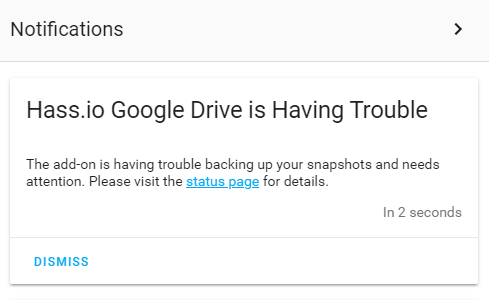
您可以用来触发其他操作的binary_sensor。

冗余是可靠性的基础。有了本地备份,Google Drive的备份以及两种通知的口味,我认为您已涵盖。
该插件创建的备份与家庭助手本身的备份相同,并且可以使用其他地方记录的任何方法来恢复。这里有一些指示可以让您入门。
该附加组件创建了一些传感器,以显示您可以触发自动化的备份状态。当附加组件难以备份或创建备份时, binary_sensor.backups_stale将变为正确。例如,下面的lovelace卡仅在备份陈旧时出现在UI中:
type : conditional
conditions :
- entity : binary_sensor.backups_stale
state_not : " off "
card :
type : markdown
content : >-
Backups are stale! Please visit the "Home Assistant Google Drive Backup" add-on
status page for details.
title : Stale Backups!` 如果您有Android或iOS,则设置了其他通知,此自动化将使您知道是否过时:
- alias : Backups went stale
id : ' backups_went_stale '
trigger :
- platform : state
entity_id : binary_sensor.backups_stale
from : ' off '
to : ' on '
condition : []
action :
- service : notify.android
data :
title : Backups are Stale
message : Please visit the 'Home Assistant Google Drive Backup ' add-on status page
for details.您可以自动化此二进制传感器的任何内容。该附加组件还揭示了一个传感器sensor.backup_state ,该传感器揭示了每个备份的详细信息。我正在研究一个自定义Lovelace组件,以揭示该信息。
您可以将"backup_time_of_day": "13:00"添加到附加配置中,以使备份始终在下午1点发生。以"HH:MM"的24小时格式指定时间。如果未指定,将在一天的同一时间(大致)与最后一个备份创建下一个备份。
这只是如何使旧备份更长的概述。有关更深入的解释,请参见此处。
可以将附加组件配置为每天,每周,每月和每年的间隔,而不仅仅是删除最古老的备份。例如,如果您进行了错误的更改,但几天没有注意到,并且在更改消失之前,所有备份都没有注意到。具有这样的配置设置...
generational_days : 3
generational_weeks : 4
generational_months : 12
generational_years : 5...在过去的3天,过去4周,过去的12个月和过去5年中,将保留备份。此外,您可以配置每周,每月,每月和年度备份的一周,每天以及一年中的一天和一年中的一天。
generational_days : 3
generational_weeks : 4
generational_day_of_week : " mon " # Can be 'mon', 'tue', 'wed', 'thu', 'fri', 'sat' or 'sun' (defaults to 'mon')
generational_months : 12
generational_day_of_month : 1 # Can be 1 through 31 (defaults to 1)
generational_years : 5
generational_day_of_year : 1 # can be 1 through 365 (defaults to 1)days_between_backups: 1 ”设置为确保每天可用的备份。max_backups_in_drive设置适当高以保持足够的备份(上面的示例24)。max_backups_in_drive或max_backups_in_ha时才会删除如果您设置了' days_between_backups: 0 ',则附加组件将不会尝试创建新的备份,但仍将上传到Google Drive并清理家庭助理和Google Drive中的旧备份。如果您已经有一个在时间表上创建备份的自动化,这将很有用。
可以更改配置选项backup_name以给备份一个不同的名称或您选择的日期格式。默认值为{type} Backup {year}-{month}-{day} {hr24}:{min}:{sec} ,它以诸如Full Backup 2021-10-31 14:00:00名称进行备份。使用Web UI中的“设置”菜单,您可以看到备份名称的样子的预览,但您还可以在附加组件的选项中进行设置。以下是可以添加的变量列表,以修改您喜欢的名称。
{type} :备份类型,“完整”或“部分”{year} :年4位格式(例如2){year_short} :2位数字格式的年度(例如19){weekday} :一周的漫长一天(例如,星期一,...,星期日){weekday_short} :短一天(例如,星期一,...太阳){month} :2位数月(例如01,... 12){month_long} :一个月的名称(1月,...,12月){month_short} :一个月的名称(Jan,...,dec){ms} :毫秒(001,...,999){day} :每月的一天(01,...,31){hr24} :2个数字的小时(0,...,24){hr12} :2个数字的小时(0,...,12){min} :2个小时的分钟(0,...,59){sec} :2分钟的第二位数(0,...,59){ampm} :AM或PM,取决于一天中的时间{version_ha} ,家庭助手版本字符串(例如0.91.3){version_hassos} :Hassos版本字符串(例如0.2.15){version_super} :,superionor版本字符串(例如1.2.19){date} :Locale Aware Date(例如2023/01/01)。{time} :语言环境意识时间(例如02:03:04 AM){datetime} :locale-ware dateTime字符串{isotime} :ISO格式的日期和时间{hostname} :家庭助理机器的主机名很可能没有。我启动了这个项目,以解决我遇到的特定问题,将备份存储在冗余云提供商中,而不必编写一堆故障逻辑和自动化。与另一个云提供商一起工作似乎是一个很小的变化,但是请相信我。我写了这个版本,这不是一个简单的更改。我没有时间去做。
或许。您可以通过在附加组件中提供密码来加密备份。
从原则上讲,我只跟踪并存储功能附加所需的信息。据我所知,这范围是:
这种情况总是意味着我的能力非常有限,可以看到有多少人在使用附加组件或运行良好。如果您喜欢它,请随时通过[email protected]向我发送电子邮件或在Github上播放此仓库,这有助于我保持动力。如果您遇到问题或认为新功能很不错,请在Github上提出问题。
在“使用Google Drive身份验证”按钮下方的附加组件的第一个“入门”页面上,您可以输入自己的Client Id和Client Sercet使用Google Drive进行身份验证。如果您先前已经连接到附加的Web UI,则可以通过转到“操作” - >“重新授权Google Drive”来返回该页面。还为那些不熟悉该过程的人提供了说明,这很繁琐,但可以确保附加组件的通信仅在您和Google驱动器之间。
从附加的Web UI中的备份旁边的菜单中选择“永不删除”。您可以选择防止在家庭助理或Google Drive中删除它。当您执行此操作时,备份将不再计入Google Drive或Home Assistant中允许的最大备份数量。另外,您可以将Google Drive中的备份移出备份文件夹。该附加组件将忽略备份文件夹中没有的任何文件。只是不要偶然地将它们移回去,因为它们会像任何一段时间后的任何旧备份一样“清理” :)
如果附加组件陷入困境并且无法备份,则应在状态网页上看到一个带有错误文本的大红色框。这应该包括一个链接,以预先填写Github的新问题,我鼓励您这样做。此外,您可以设置附加配置选项"verbose": true以获取附加日志中的信息,以帮助我进行调试。
您需要小心以确保您不配置这一点以炸毁您的Google驱动器。您可能需要考虑:
purge_keep_days: N ,以将其修剪成更易于管理的东西,例如1天的历史记录。这不是一个问题,但是您可以使用Google Drive Backup&Sync自动将任何内容下载到台式机/笔记本电脑中。
仅如果存在新的备份来替换它,则仅删除旧备份,因此它将在删除第一个之前创建第五个备份。这是一个有利于可靠性的可靠性/磁盘用法,因为否则,它必须删除旧的备份(仅留下3个)才能保证存在第四个。
该附加组件使用主管来创建备份,主管仅允许您包括或排除5个主要文件夹(家庭助理配置,共享,SSL,SSL,媒体和本地附加组件)。今天不可能排除特定的子文件夹,或仅包括备份中的特定子文件夹。
该插件使用家庭助理的“主管”来创建和删除Asisstant的一边。如果您不知道,主管是在家庭助理的背景下运行的事情,并且可以管理备份,与硬件的连接以及设置家庭助理核心(例如UI)和ADDONS的环境。因为在此错误中,您遇到的很多错误(NAS,HD损坏等问题)仅在主管的日志中出现。默认情况下,主管的日志被隐藏了,以查看它们:
那里的日志保留了很短的历史记录,因此,如果您发生了许多其他错误/警告(常见),则可能需要在看到插件中的错误后立即检查日志。